Shopify(ショッピファイ)を譲渡する (管理者を変更する)方法

お世話になっております。
サイトマ事務局です。
「Shopifyの譲渡ってどうやるんですか?」
という声が多かったため、本記事で解説させていただきます。
(Shopifyの同意は必要ないため、事前確認や契約書の提出も不要です。詳しくはこちら。)
さっそくですが、おおよそのステップは以下のとおりです。
1、ドメインを移管をする
2、Shopify管理画面にてストアの所有権を変更する
すごくシンプルなステップとなります。
順番に解説していきます。
1、ドメイン移管をする
ドメイン移管作業に関しては、サイトマにて代行作業をさせていただきます。
売主様が保有しているShopifyのドメイン(https://www.◯◯◯◯◯.△△)の権限を、買主様に移管する作業です。
売主様と買主様が同じドメイン会社の場合は即日〜数日ほど、違うドメイン会社の場合は7〜10日ほど掛かることが一般的です。
Shopifyのストア所有権移行より時間が掛かりますので、先にドメイン移管を進めることをお勧めいたします。
ドメイン移管作業はサイトマにて代行させていただきますので、担当者より連絡があるのをお待ちください。
(他社様にてShopify売買をされている方は、ドメイン移管だけの依頼も可能です。詳しくはこちらをご覧ください。)
2、Shopify管理画面にてストアの所有権を変更する
1のドメイン移管が完了いたしましたら、こちらの作業は、売主様-買主様間にて直接行っていただきます。
まずは売主様のShopifyアカウントより、買主様をスタッフに追加します。
Shopifyにログインし、画面左下のアイコンをクリックして設定画面を開きます。
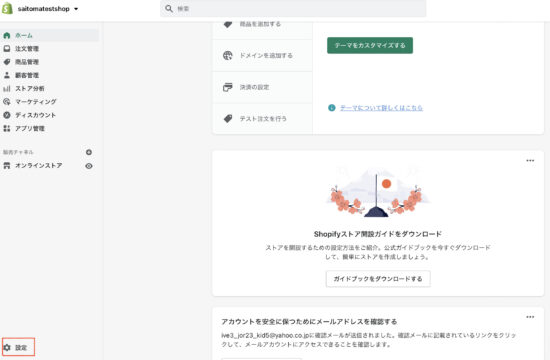
「ユーザーと権限」タブをクリックし、「スタッフを追加」ボタンをクリックします。
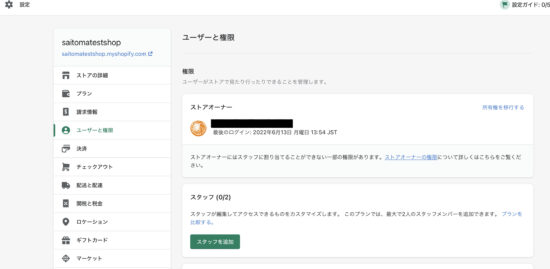
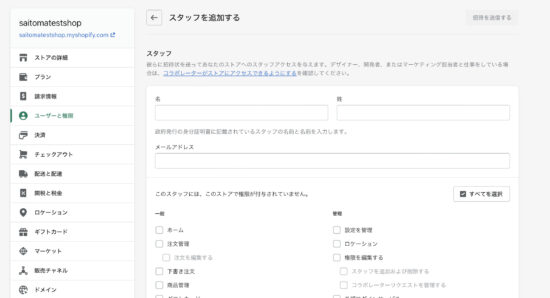
すると上記のような画面が展開されるので、買主様の情報を追加しましょう。
上記で入力されたメールアドレスに送信されるメールの確認ボタンを押せば、スタッフ追加が完了します。
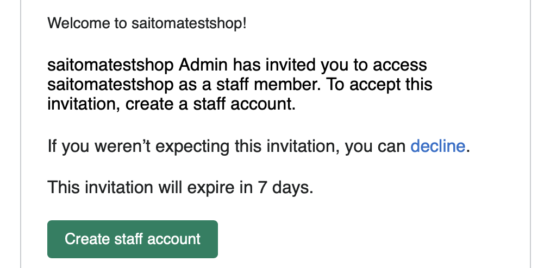
続いて、Shopifyパートナープログラムにログインし、右側タブの「ストア管理」をクリックします。
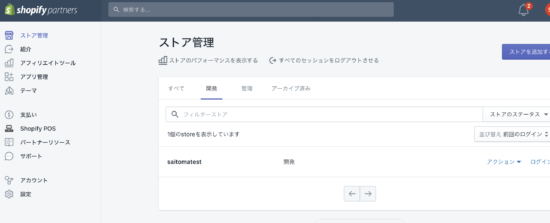
譲渡するショップ名の右側にある「アクション」タブをクリックすると、「所有権を移行する」というボタンが現れます。
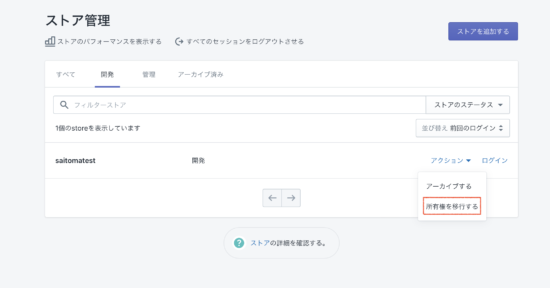
すると、先ほどスタッフメンバーに追加した名前が現れますので、「ストアを移行する」をクリックします。
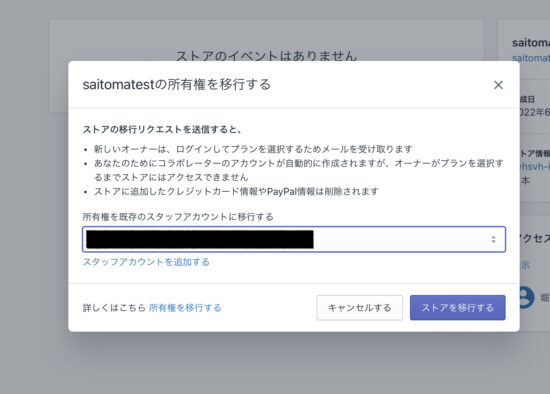
この段階にて、ストアの移行作業はほぼ完了となります。
新たなオーナーとなった方にプランの案内のメールが届きますので、利用状況に応じて選択しましょう。
詳しくは下記公式ページにて詳細もございますので、併せて参考にしてください。
以上がShopifyを譲渡する方法でした。
また不明点があればお気軽に担当者にお問い合わせくださいませ。
宜しくお願い申し上げます。









